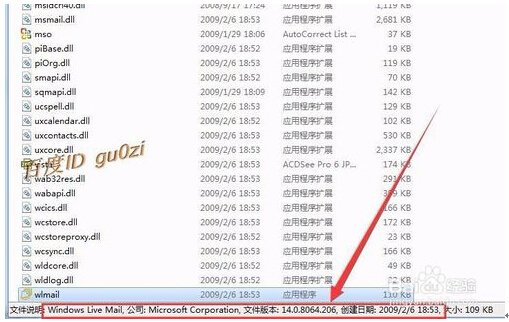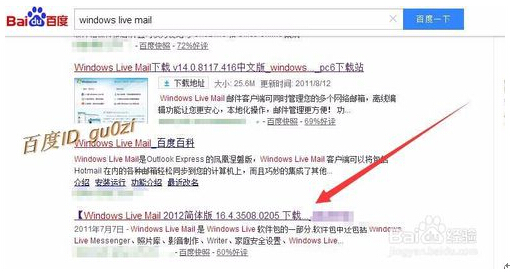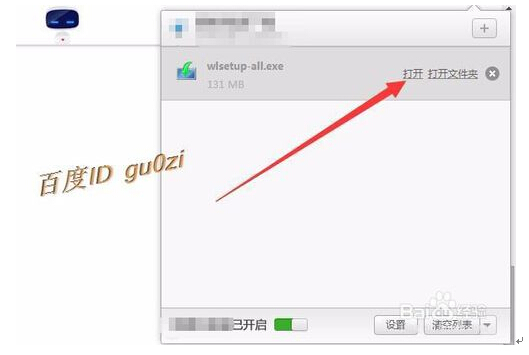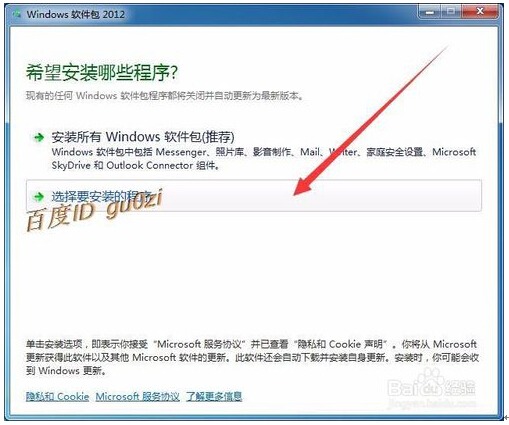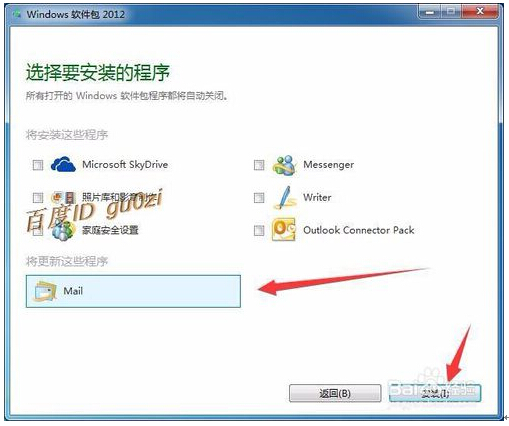系统之家Win7旗舰版安装WLM时提示0x80040154的解决技巧【图文】
系统之家Win7旗舰版安装WLM时提示0x80040154的解决技巧【图文】由系统之家率先分享给大家!
WLM是Windows Live Messenger的缩写,这是一款微软的即时通讯软件,可以方便用户聊天及发送邮件,很多人都会直接从360安全卫士的软件管家中下载这款软件,有不少win7系统用户却发现在安装WLM的时候正常完成,但是无法启动,提示“无法启动Windows Live Mail.可能是因为安装不正确.请检查是否磁盘已满或者内存不足 (0x80040154)”,这是怎么回事呢?下面以win7 64位旗舰版系统为例,跟大家介绍一下系统之家Win7系统安装WLM无法启动提示0x80040154的具体解决方法如下。
系统之家Win7旗舰版安装WLM时提示0x80040154的解决技巧如下:
第一步、我们先来分析一下,安装的WLM的版本是什么的.从文件的属性看是14.0.8064.206,并不是最新的.
第二步、网络上有一种说法是需要安装Windows Live Contacts,但从官网得到的链接已经无法下载.所以只能换一种方法试试.
第三步、打开浏览器,请出万能的百度,并输入 Windows Live Mail 然后百度一下.
经查发现,此版本无法打开的主要原因是版本太低或跟WIN7不兼容.因此上,不能再找14.0的版本了,必须用更高的版本。我们来试试2012简体版,把 16.4.3508.0205 下载下来看看.
第四步、打开下载完成的软件包,这应该是一个合集,wlsetup-all.exe
第五步、果然该安装包,集合了多个应用程序,我们只是想用Windows Live Mail,所以这里点击 选择要安装程序,即可.
第六步、在 选择要安装的程序 选择页面,由于之前我们安装过WLM,所以在这儿直接点击将更新这些程序下的 Mail,然后点击 安装。
第七步、经过一段时间的等待,安装总算完成了.点击 关闭,结束安装.
第八步、我们来试试看,Windows Live Mail是否正常了从开始程序打开 Windows Live Mail
第九步、在Microsoft 服务协议 页,点击 接受
第十步、Windows Live Mail 正常启动了,果然这样的升级操作对(0x80040154)代码的错误修复是有效的.
以上内容就是关于在系统之家windows7旗舰版下安装WLM时提示0x80040154的解决技巧,由遇到此类问题的网友可以参考一下以上的解决步骤。更多windows7旗舰版系统教程请继续关注win7系统之家!